
この短い命令では、必ず必要がない場合は、導体から「ボリュメトリックオブジェクト」フォルダを削除する方法について詳しく説明します。そして、高い確率で、ほとんどの人がそれを利用することは決してありません。
フォルダ自体、名前から理解する方法は、ボリュメトリックオブジェクトファイルを保存するのに役立ちます。たとえば、Paint 3Dのファイルを開く(または3MF形式で保存する)場合は、まさにこのフォルダが開きます。
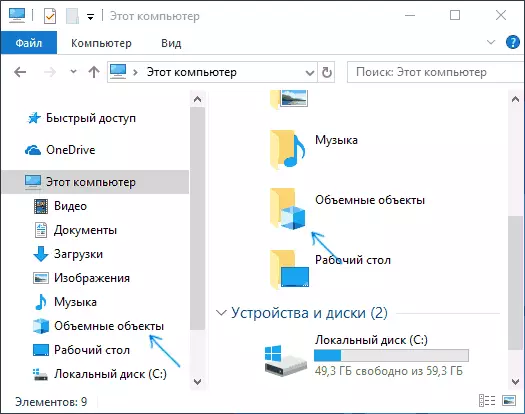
Windows 10エクスプローラの「このコンピュータ」から「ボリュームオブジェクト」フォルダを削除する
「ボリュームオブジェクト」フォルダを導体から取り外すには、Windowsレジストリエディタ10を使用する必要があります.10。手順の手順は次のとおりです。
- キーボードのWin + Rキーを押します(WinがWindowsのエンブレムキーのキーである場合)、RegEditを入力してEnterキーを押します。
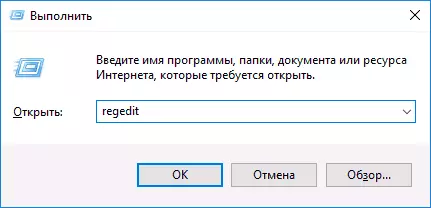
- レジストリエディターで、セクション(左側のフォルダ)HKEY_LOCAL_MACHINE \ SOFTWARE¥Microsoft¥Windows¥CurrentVersion¥Explorer¥MyComputer¥NEMSPACE¥
- このセクションの内側には、{0DB7E03F-FC29-4DC6-9020-FF41B59E513A}という名前のサブセクションを探し、マウスの右ボタンでクリックし、「削除」を選択します。

- 64ビットシステムでは、レジストリキーHKEY_LOCAL_MACHINEフォーラム\ SOFTWRES¥Microsoft¥Windows¥CurrentVersion¥Explorer¥MyComputer¥namespace¥{0db7e03f-fc29-4dc6-9020-ff41b59e513a¥WOW6432Node¥Microsoft¥Windows¥CurrentVersion \エクスプローラ\マイコンピュータ\名前空間\ {0DB7E03F-FC29-4DC6-9020-FF41B59E513A}
- レジストリエディタを閉じます。
ために変更を有効にするために、容積のオブジェクトは、「このコンピュータ」から姿を消し、あなたはコンピュータを再起動するか、導体を再起動することができます。
導体を再起動するには、スタートを右クリックし、「タスクマネージャ」を選択します(コンパクトなフォームに送信された場合は、階段の下に表示されます)。プログラムの一覧で、「エクスプローラ」を検索し、選択して「再起動」ボタンをクリックします。
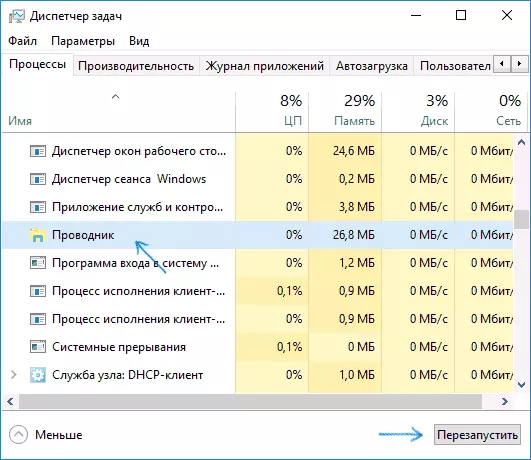
準備ができて、「体積物のオブジェクト」を導体から取り外しました。
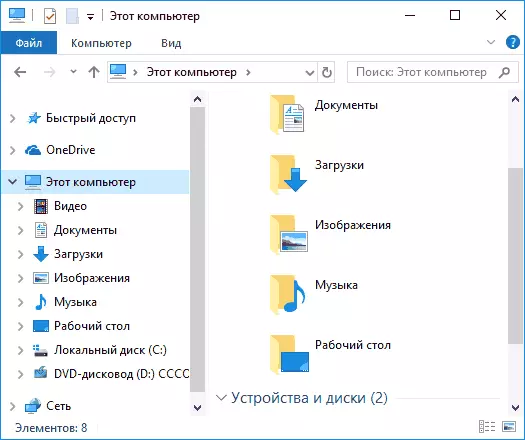
注意:フォルダがエクスプローラのパネルから消え、「このコンピュータ」から消えるという事実にもかかわらず、それ自体はC:\ users \ your_inユーザーのコンピュータ上に残ります。
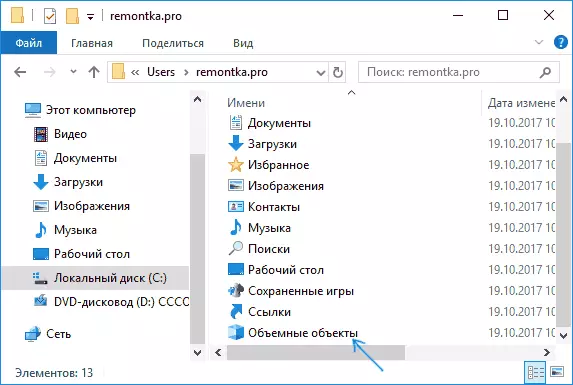
簡単な取り外しでそこからそれを取り除くことができます(ただし、100のすべての3DアプリケーションにはMicrosoftの3Dアプリケーションに影響を与えないことはわかりません)。
おそらく、現在の命令の文脈では、資料も役に立ちます.Windows 10でのクイックアクセスを削除する方法、Windows 10エクスプローラからOneDriveを削除する方法。
